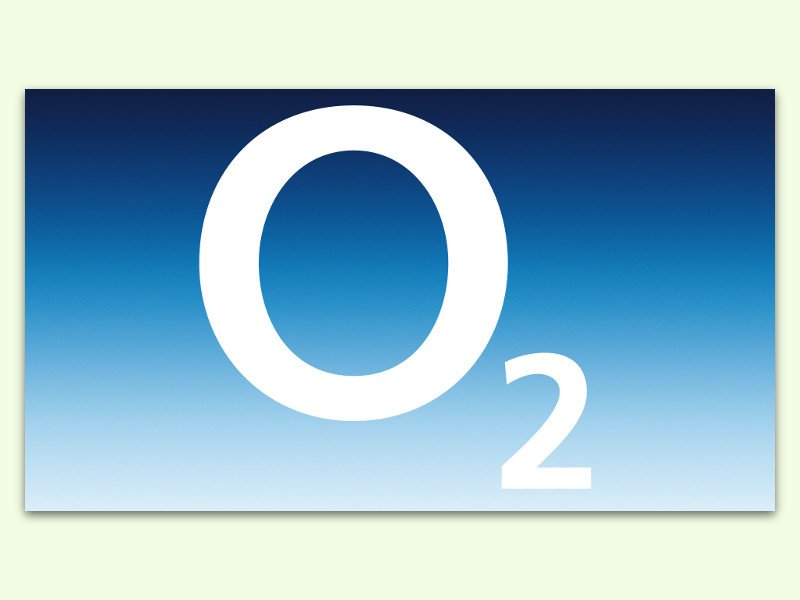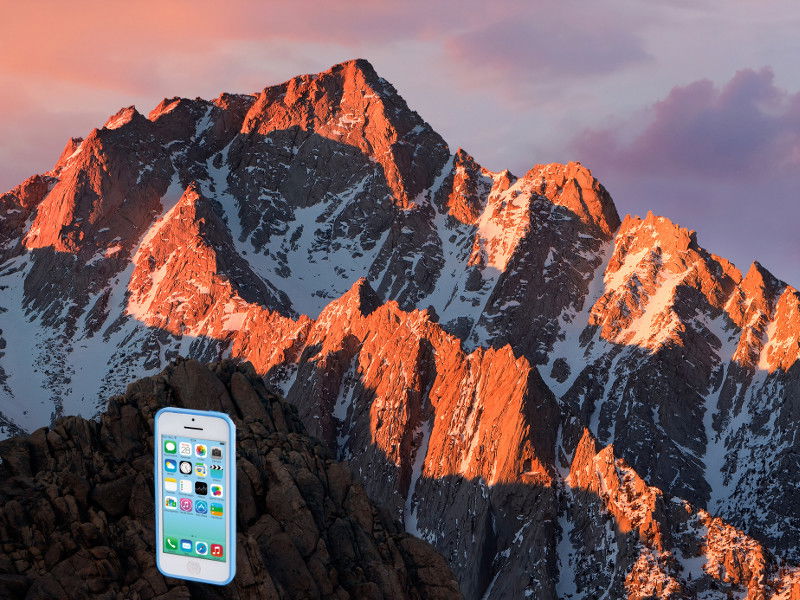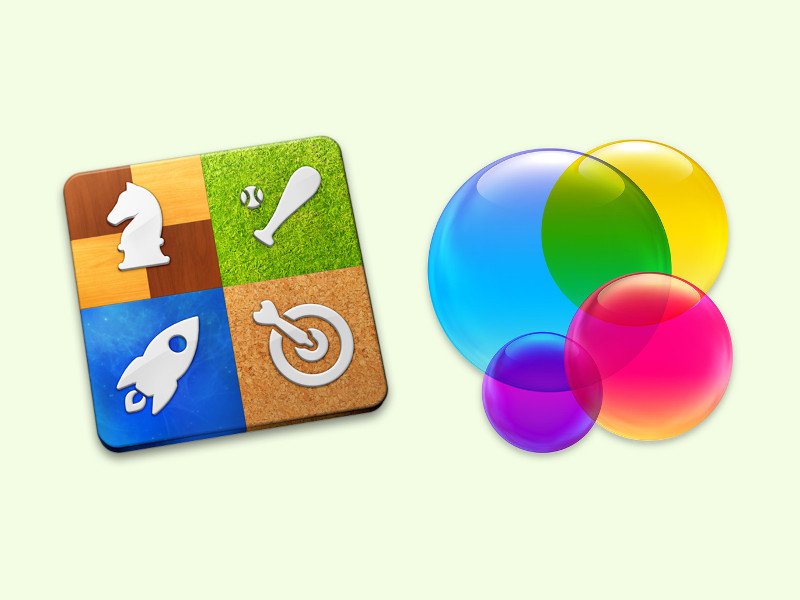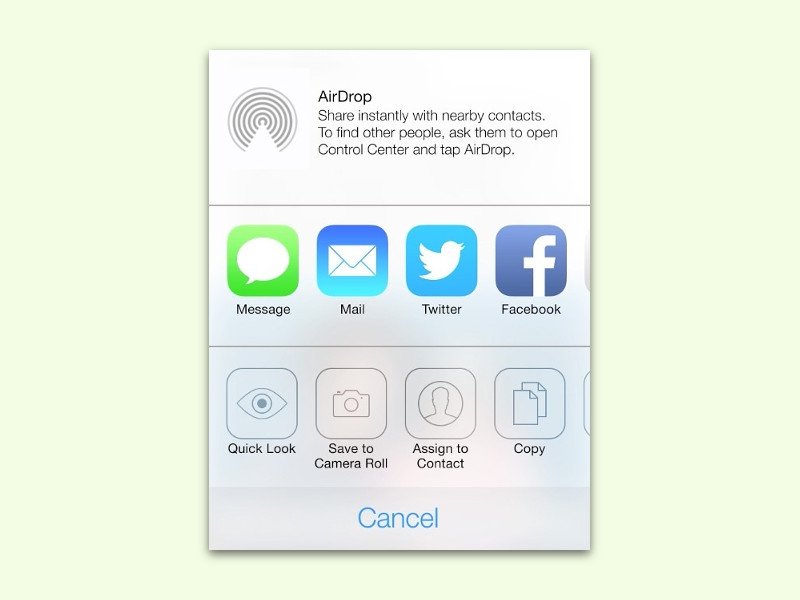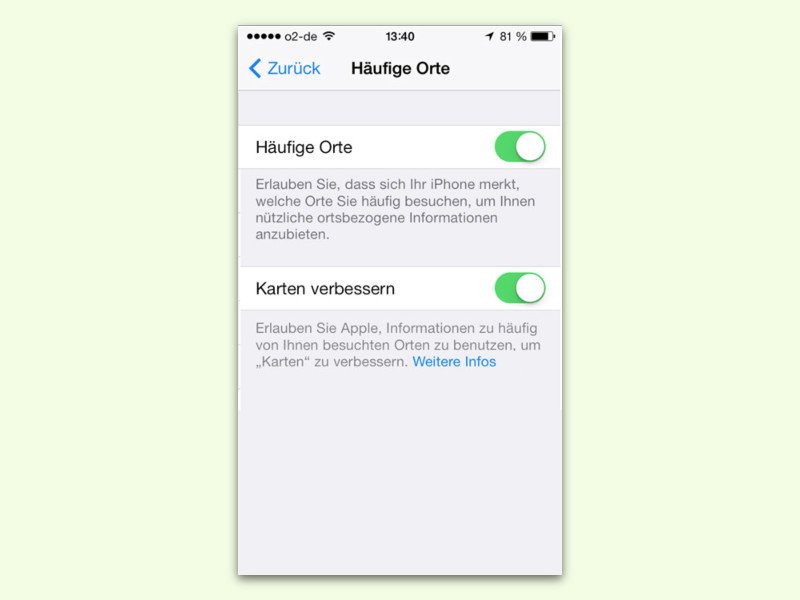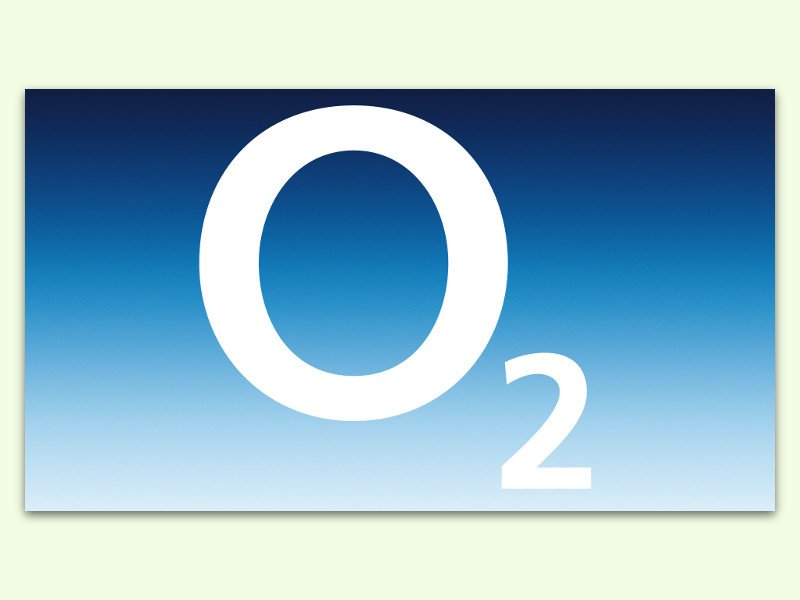
16.06.2016 | Mobility
Ruft man bei einem Handy an, das eine Telefon-Nummer von O2 hat, geht nach kurzer Zeit automatisch die Mail-Box dran. Hat der Angerufene sein Handy nicht gleich zur Hand, kann das unter Umständen viel zu schnell sein. Mit einem Trick lässt sich die Anzahl der Sekunden ändern.
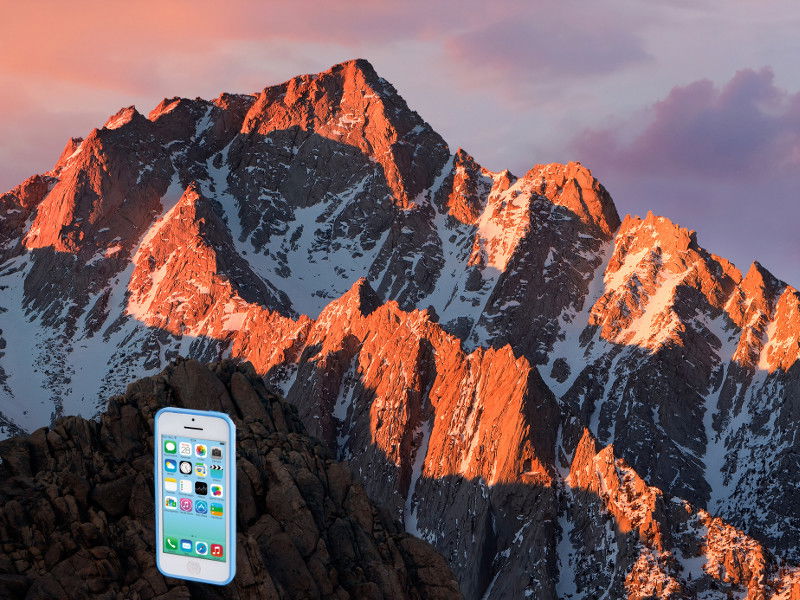
16.06.2016 | Mobility
Die meisten Fotos, die ins soziale Netzwerk Instagram hochgeladen werden, stammen von mobilen Geräten. Über die Instagram-App lassen sich Fotos ja auch direkt aufnehmen. Mit einem Trick können Bilder aber auch zuerst mit anderen Apps bearbeitet werden.

14.06.2016 | iOS
Kürzlich hat Apple die nächste Version von iOS, dem System für iPhone, iPad und Co., vorgestellt. Allerdings dürfen nicht alle Geräte die Aktualisierung installieren, wenn iOS 10 im Herbst erscheint. Welche Geräte berechtigt sind, haben wir zusammengefasst.

28.05.2016 | Mobility
Viele Smartphones, etwa mit dem mobilen System Android, unterstützen nicht nur statische, sondern auch solche Hintergrund-Bilder, die sich von selbst ändern. Das Problem: Diese animierten Wallpaper fressen unnötig Strom.
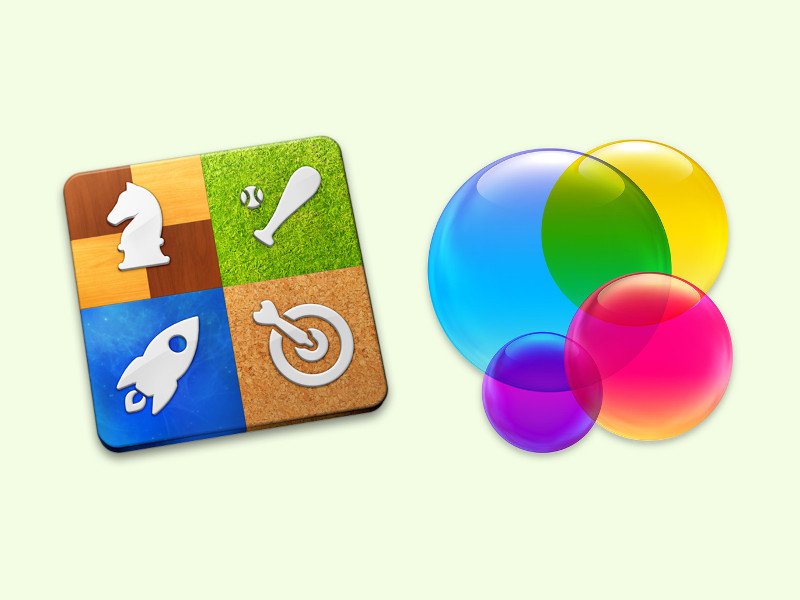
21.05.2016 | iOS
Wenn es um Spiele mit mehreren Personen geht, ist das Game Center von iOS eine praktische Sache. Allerdings nicht, wenn man gegen jemand spielt, der offensichtlich betrügt und deswegen immer nur gewinnt. Gut, dass man solche Betrüger an Apple melden kann.
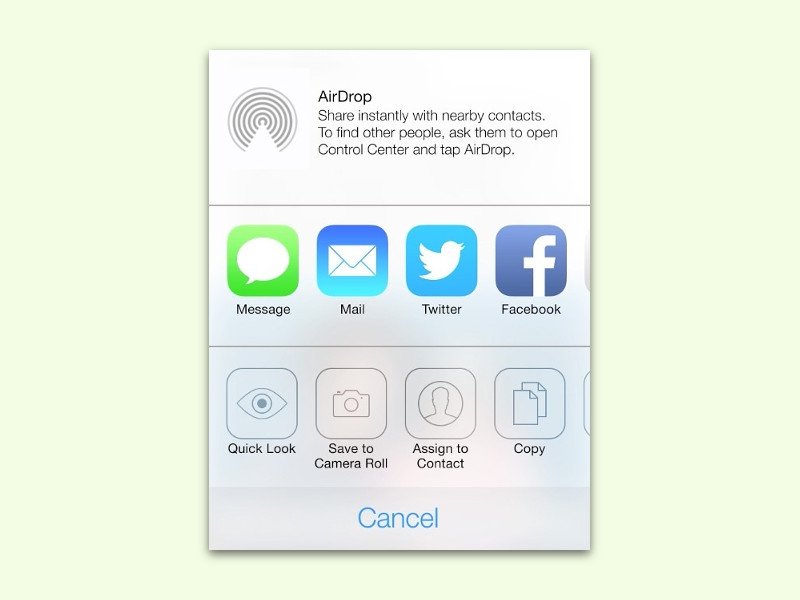
08.05.2016 | iOS
Mit AirDrop lassen sich Bilder, Fotos, Sounds und Dokumente bequem zwischen iOS-Geräten und Macs senden und empfangen. Solange Sender und Empfänger sich im gleichen WLAN befinden, klappt das problemlos. Hier steht, wie der Service funktioniert.
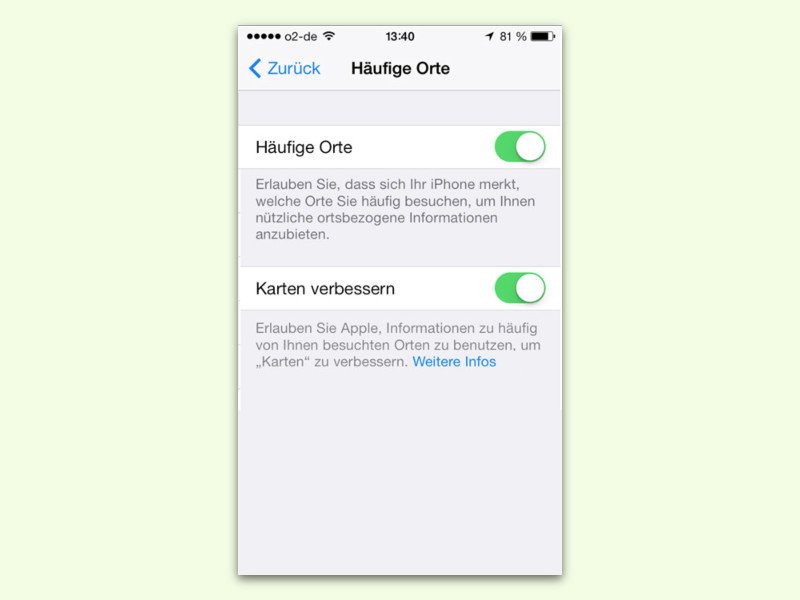
03.05.2016 | iOS
Wo ich mich gerade aufhalte, geht eigentlich niemanden etwas an. Schon gar nicht die Hersteller diverser Apps, die sich aber regelmäßig Zugriff auf die Standort-Daten meines Handys verschaffen wollen. Wer etwas gegen Schnüffelei in Sachen GPS hat, schiebt dem einen Riegel vor.

27.04.2016 | iOS
Mit der Fotos-App von iOS können Fotos auch bearbeitet werden. Zum Beispiel können Bilder zugeschnitten, gedreht, Filter auf sie angewendet oder die Helligkeit und Farben angepasst werden. Wer dabei das Original behalten möchte, kann es vorher duplizieren.